Matlab App Designer基本使用之编辑字段(数值)
来源:网络收集 点击: 时间:2024-03-08【导读】:
Matlab在Guide之后,推出了新一代的UI设计工具-App Designer,其内涵一些更具质感的新控件。小编将对APP Designer的控件进行一个系列介绍,本篇介绍编辑字段(数值)组件控件的基本使用。工具/原料more电脑Matlab 2016a及以上版本方法/步骤1/8分步阅读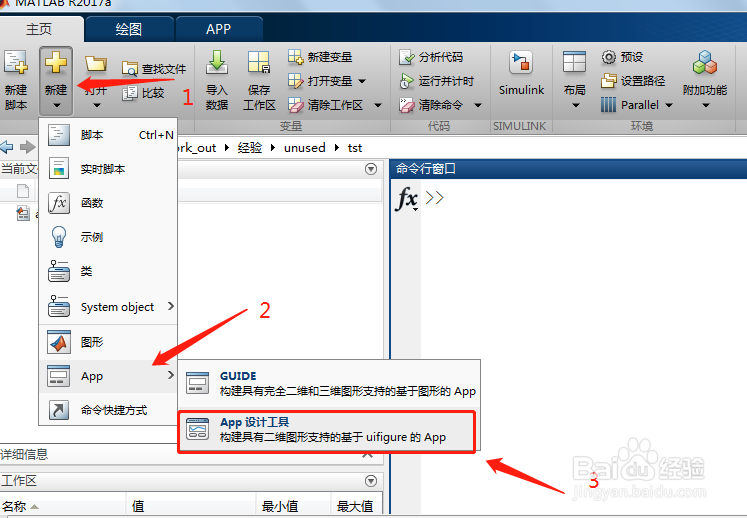 2/8
2/8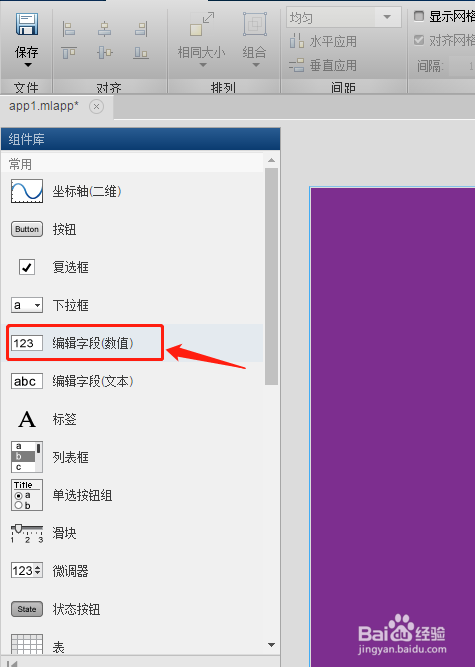 3/8
3/8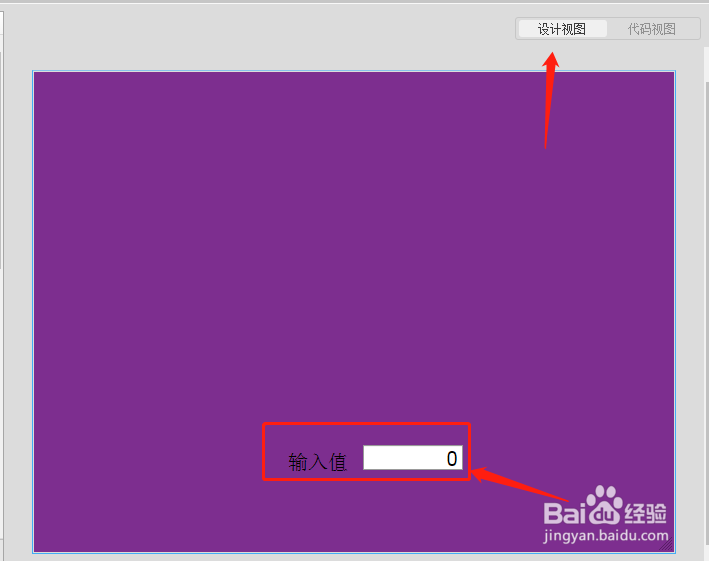 4/8
4/8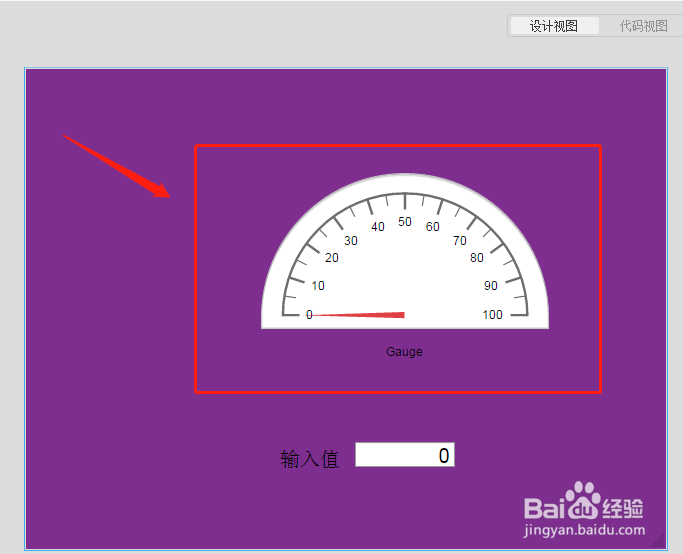 5/8
5/8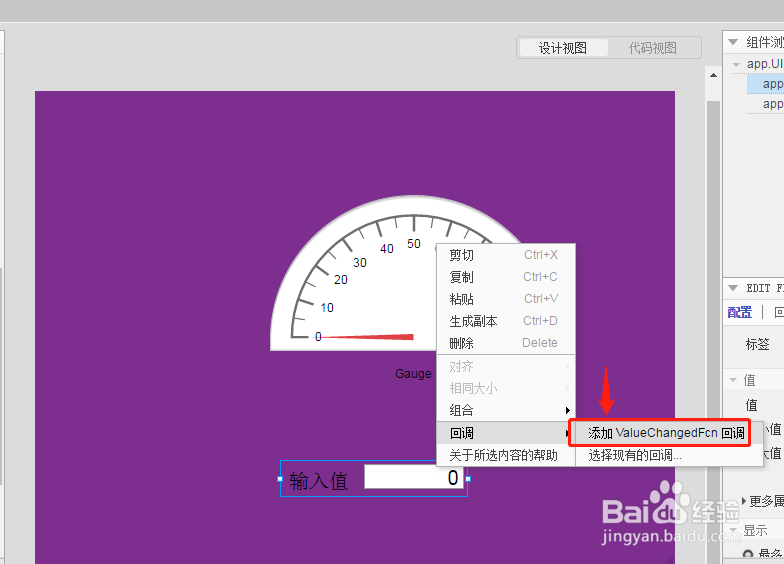 6/8
6/8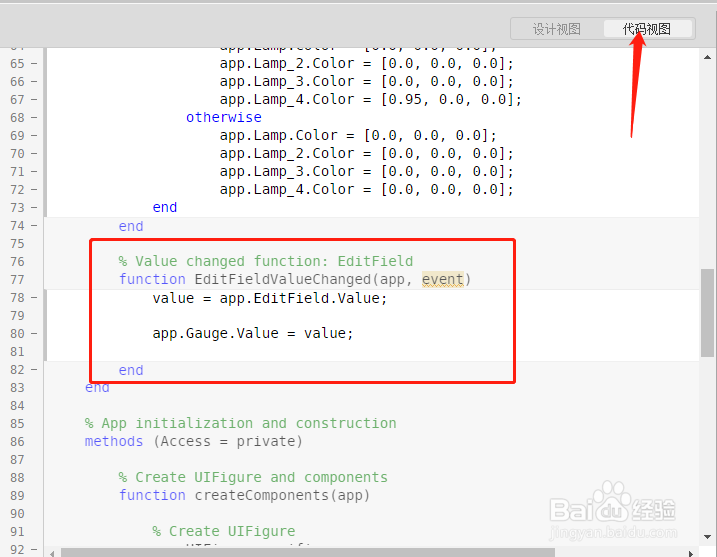 7/8
7/8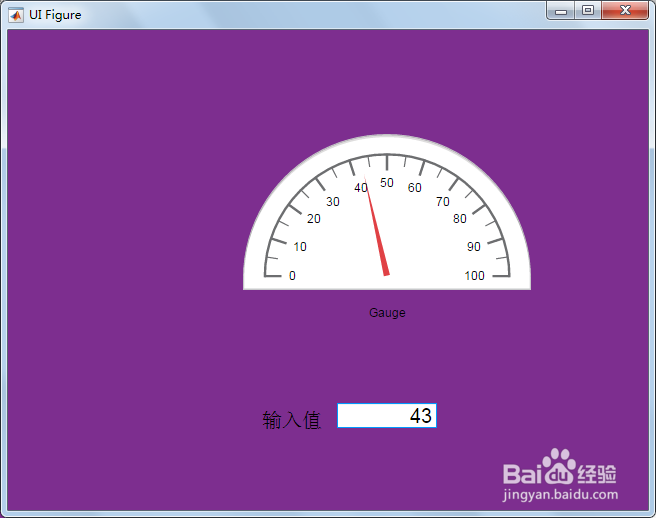 8/8
8/8
step1 开启UI设计界面
在电脑上打开Matlab,在工具栏中选择新建,并逐级选择App设计工具,开启App Designer的设计界面
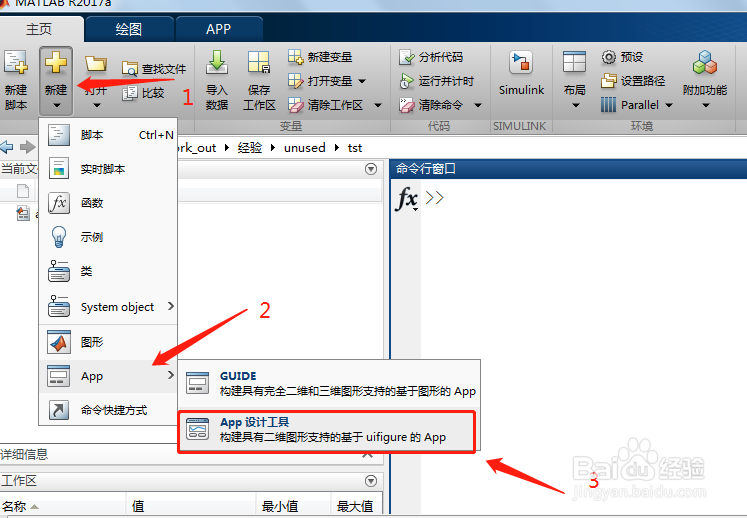 2/8
2/8step2 选择编辑字段(数值)组件
在App Designer的设计界面中,在界面的左侧组件库列表中选择组件库中的编辑字段(数值)组件
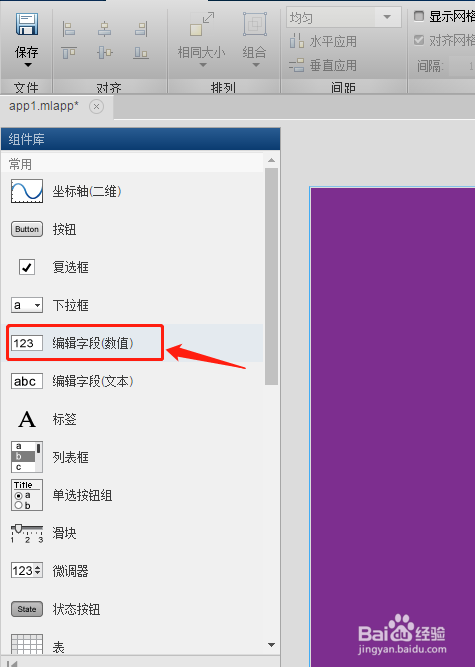 3/8
3/8step3 放置编辑字段(数值)组件
在设计视图的画布中,在组件库中将编辑字段(数值)组件拖动过来,并调整好组件的位置和大小
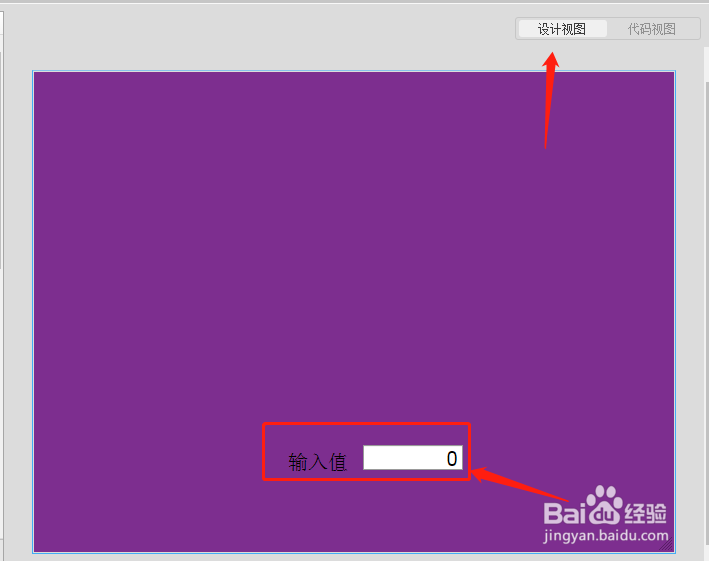 4/8
4/8step4 放置显示组件
本例中为了测试编辑字段(数值)的使用功能,使用了半圆仪表组件作为本次demo的显示,放置半圆仪表组件的方式如step2、step3
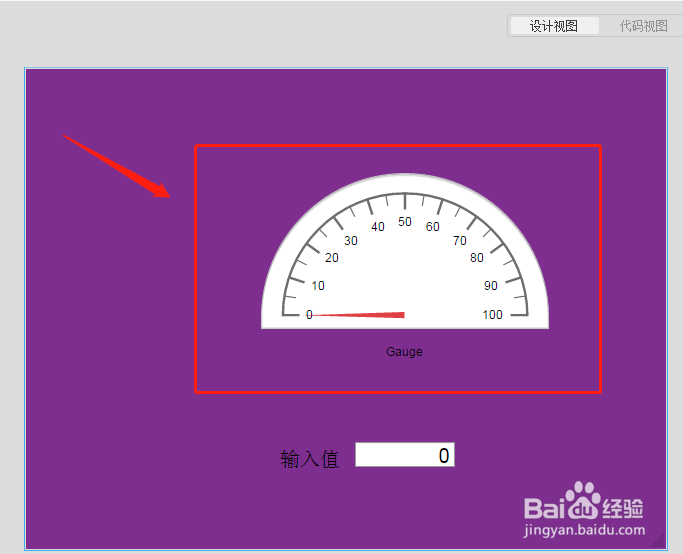 5/8
5/8step5 添加组件回调
选中编辑字段(数值)组件后点击鼠标右键,弹出编辑字段(数值)组件属性右键下拉菜单,在菜单中选择添加回调
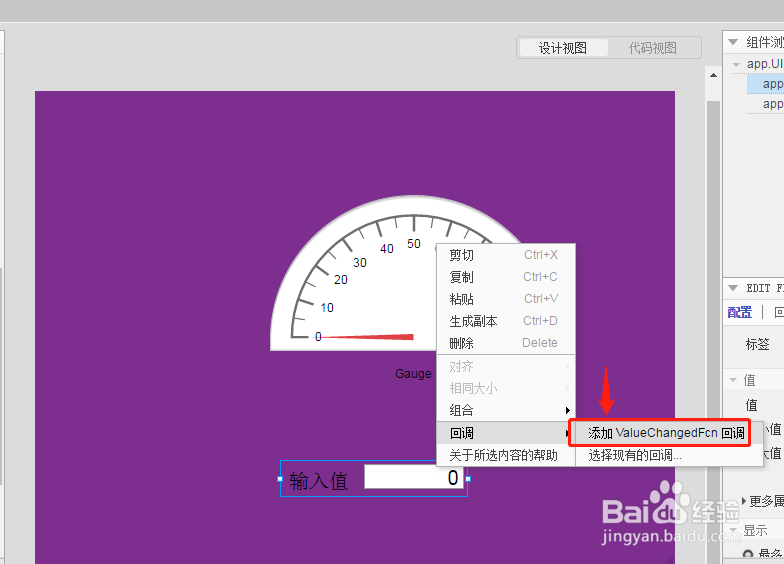 6/8
6/8step6 添加回调功能
在代码视图中,找到我们设定的编辑字段(数值)组件的确认输入时的回调函数,在其中加入函数功能
本例中,设定的功能为仪表显示值和输入数值同步变换
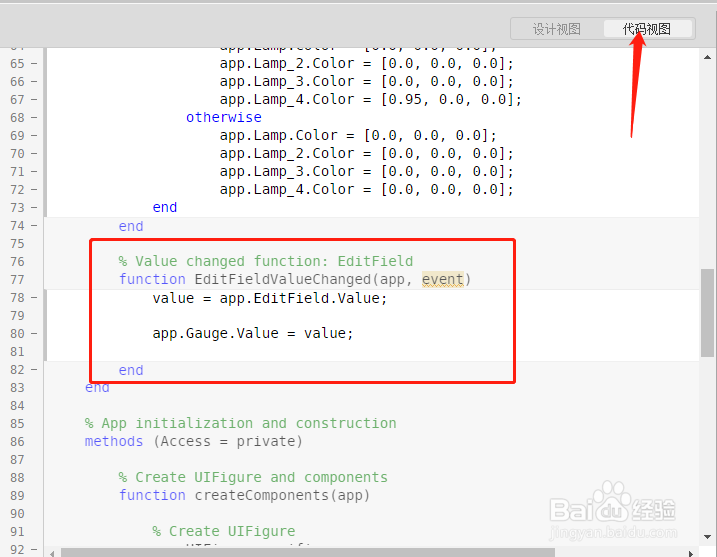 7/8
7/8step7 运行验证功能
点击设计界使用F5快捷键,启动当前设计的app designer,在运行的app中的输入数值,验证半圆仪表的数值显示情况。
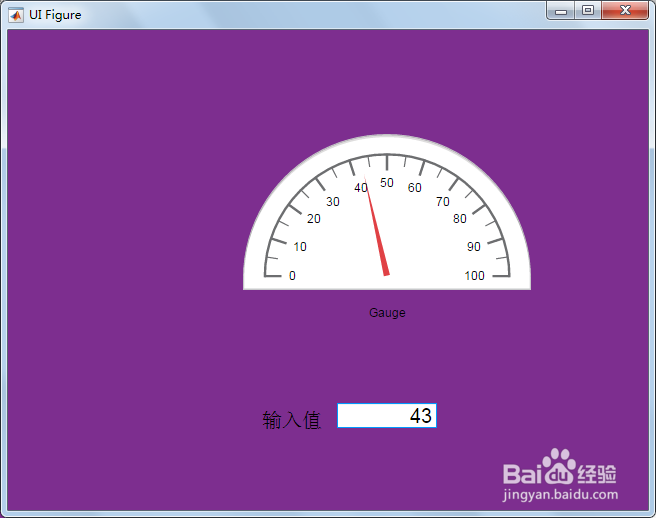 8/8
8/8以上,我们就以一个简单的例子演示了Matlab App Designer中的编辑字段(数值)组件的基本使用方法
MATLAB版权声明:
1、本文系转载,版权归原作者所有,旨在传递信息,不代表看本站的观点和立场。
2、本站仅提供信息发布平台,不承担相关法律责任。
3、若侵犯您的版权或隐私,请联系本站管理员删除。
4、文章链接:http://www.1haoku.cn/art_293953.html
上一篇:莲蓬子怎么吃法
下一篇:创意画手指城堡如何画?
 订阅
订阅